Η επεξεργασία και η προσαρμογή της στοίβας γραφικών στοιχείων στο watchOS 10 στο Apple Watch είναι ένας πολύ καλός τρόπος για να καθαρίσετε την πρόσοψη του ρολογιού σας. Εάν έχετε ένα Πρόσωπο ρολογιού τύπου Tim Cook γεμάτο επιπλοκές, μπορείτε να χρησιμοποιήσετε γραφικά στοιχεία για να το υποβαθμίσετε σε ένα απλό, αριστοκρατικό σχέδιο με την ίδια γρήγορη πρόσβαση στις εφαρμογές και τις δραστηριότητές σας.
Σήμερα, θα σας δείξω πώς να αξιοποιήσετε στο έπακρο έξυπνη στοίβα γραφικών στοιχείων.
Γραφικά στοιχεία Apple Watch: Τι είναι και πώς να τα χρησιμοποιήσετε στο watchOS 10
Πίνακας περιεχομένων:
- Αποκτήστε πρόσβαση στα γραφικά στοιχεία Apple Watch
- Προσθέστε ή αφαιρέστε γραφικά στοιχεία από τη στοίβα
- Προσαρμόστε τις συντομεύσεις εφαρμογών
- Καθαρίστε την πρόσοψη του ρολογιού σας
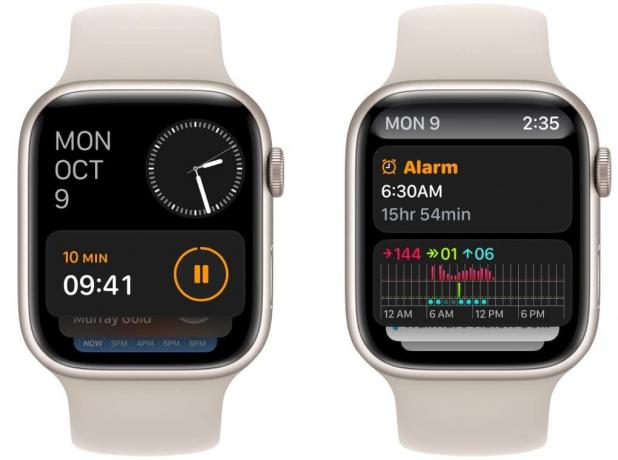
Στιγμιότυπο οθόνης: Δ. Griffin Jones/Cult of Mac
Νέο στο watchOS 10, τα widget είναι τα τμήμα κύλισης των στοιχείων ελέγχου στο οποίο μπορείτε να έχετε γρήγορη πρόσβαση σύροντας προς τα επάνω ή γυρίζοντας την κορώνα όταν βρίσκεστε στην πρόσοψη του ρολογιού. Είναι ένας γρήγορος τρόπος για να λαμβάνετε πληροφορίες, να βλέπετε ζωντανές δραστηριότητες και να εκκινείτε εφαρμογές.
Μην συγχέετε τα γραφικά στοιχεία με τις επιπλοκές, τα χειριστήρια που μπορούν να πατηθούν στην ίδια την πρόσοψη του ρολογιού. Μπορείτε να τα επεξεργαστείτε πατώντας παρατεταμένα σε μια πρόσοψη ρολογιού, πατώντας Επεξεργασία και σύρετε προς τα δεξιά.
Όταν αποκτάτε πρόσβαση στα γραφικά στοιχεία σας, θα βλέπετε τη σημερινή ημερομηνία και ένα ρολόι στην κορυφή.
Παρακάτω, θα δείτε όλες τις ζωντανές δραστηριότητες στις οποίες συμμετέχετε — ένα χρονόμετρο λειτουργίας, μουσική ή podcast. Το πάτημα σε οποιοδήποτε από αυτά είναι ένας εύκολος τρόπος για να τραβήξετε τις εφαρμογές που εκτελούνται στο παρασκήνιο. Απλώς σύρετε προς τα επάνω και δείτε τι συμβαίνει αντί να βρείτε την εφαρμογή και να την ανοίξετε ξανά.
Στο κάτω μέρος της στοίβας, θα δείτε ένα Όλες οι εφαρμογές κουμπί που σας μεταφέρει στη λίστα εφαρμογών.
Από προεπιλογή, λαμβάνετε:
- Ημερολόγιο
- Δραστηριότητα
- Νέα
- Καιρός
- Τρεις εφαρμογές (Μουσική, Προπόνηση, Μηνύματα)
Εάν θέλετε να προσθέσετε ή να αφαιρέσετε γραφικά στοιχεία, πρέπει να το κάνετε στο Apple Watch. Προς το παρόν, δεν υπάρχει τρόπος να επεξεργαστείτε τη στοίβα από το iPhone σας (εκτός εάν την ενεργοποιήσετε Καθρέφτης Apple Watch).
Σύρετε προς τα επάνω για να εμφανίσετε τα γραφικά στοιχεία σας. πατήστε παρατεταμένα οπουδήποτε στην οθόνη για να ξεκινήσετε την επεξεργασία.

Στιγμιότυπο οθόνης: Δ. Griffin Jones/Cult of Mac
Το μεγάλο + το κουμπί θα προσθέσει ένα νέο widget. Θα δείτε προτάσεις στο επάνω μέρος. μετακινηθείτε προς τα κάτω για να δείτε την πλήρη λίστα των διαθέσιμων γραφικών στοιχείων. Πατήστε σε ένα για να το προσθέσετε.
Σε αντίθεση με τα γραφικά στοιχεία στην αρχική οθόνη του iPhone σας, δεν μπορείτε να τα σύρετε για να ορίσετε μια παραγγελία. Θα ανακατεύονται με βάση το τι είναι σημαντικό κατά τη διάρκεια της ημέρας. Ωστόσο, μπορείτε να καρφιτσώσετε γραφικά στοιχεία στην κορυφή. Πατήστε το κίτρινο κουμπί καρφίτσας στα δεξιά.
Αφαιρέστε γραφικά στοιχεία με το κόκκινο κουμπί μείον στα αριστερά. Δεν μπορείτε να έχετε περισσότερα από οκτώ γραφικά στοιχεία, επομένως ίσως χρειαστεί να αφαιρέσετε μερικά για να μπορέσετε να προσθέσετε αυτό που θέλετε.
Προσωπικά, κάρφωσα τον Weather στην κορυφή. Αφαίρεσα τις Ειδήσεις και τη Δραστηριότητα. Πρόσθεσα Ξυπνητήρι, Podcast και Μουσική.
Προσαρμόστε τις συντομεύσεις εφαρμογών

Στιγμιότυπο οθόνης: Δ. Griffin Jones/Cult of Mac
Στο κάτω μέρος της στοίβας γραφικών στοιχείων υπάρχει ένα γραφικό στοιχείο που δεν μπορείτε να αφαιρέσετε — σας δίνει γρήγορη πρόσβαση σε τρεις εφαρμογές της επιλογής σας.
Πατήστε παρατεταμένα για προσαρμογή. Πατήστε το − για να ανοίξετε ένα από τα σημεία και πατήστε + να βάλεις καινούργιο. Πρόσθεσα Αριθμομηχανή, Τηλεχειριστήριο κάμερας και Μηνύματα.
Διατηρήστε μια πιο καθαρή όψη ρολογιού με μια προσαρμοσμένη στοίβα γραφικών στοιχείων

Στιγμιότυπο οθόνης: Δ. Griffin Jones/Cult of Mac
Η προσαρμογή της στοίβας γραφικών στοιχείων σας με ό, τι κάνετε στο Apple Watch σας είναι ένας πολύ καλός τρόπος για να καθαρίσετε την πρόσοψη του ρολογιού σας, αλλά εξακολουθείτε να έχετε γρήγορη και εύκολη πρόσβαση στις εφαρμογές σας.
Χρησιμοποιώ το πρόσωπο Numerals σε γκρι χρώμα χωρίς καμία απολύτως επιπλοκή — όλα είναι ακόμα εκεί, απλά ένα σάρωση μακριά.

